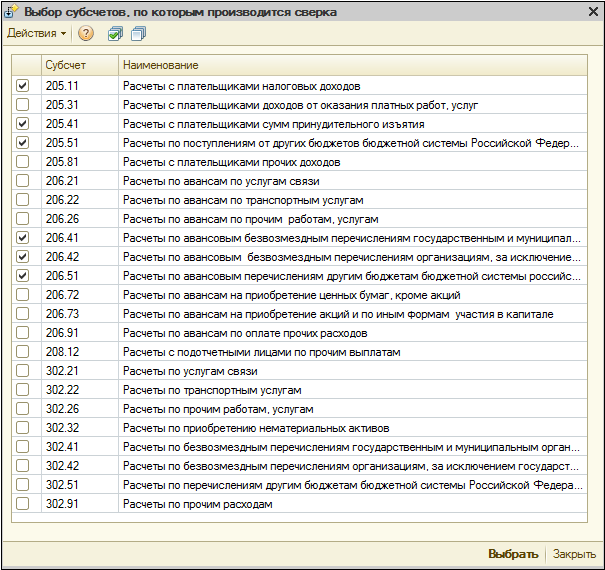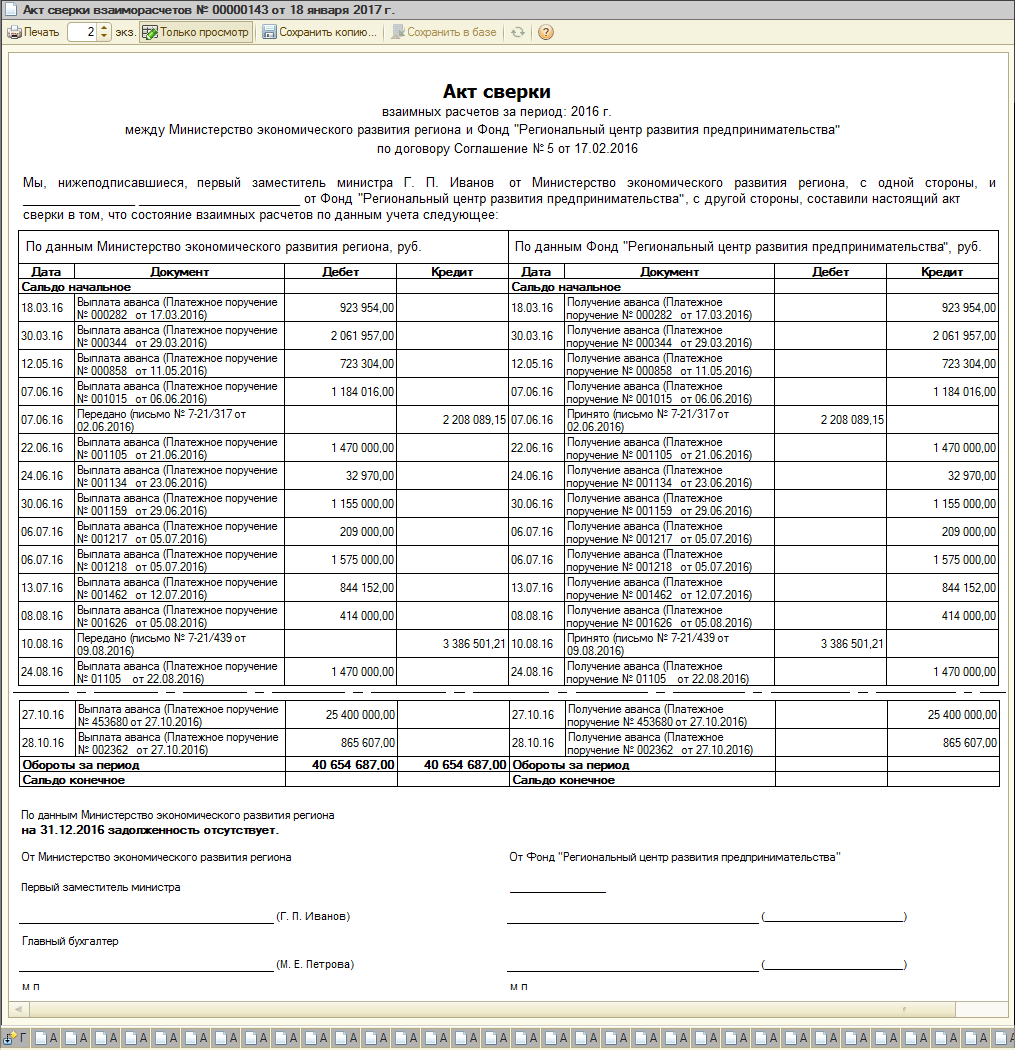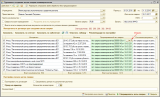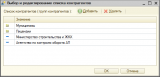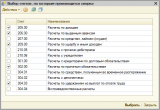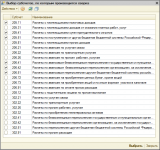Обработка выполнена на обычной форме (файл ГрупповоеСозданиеАктовСверкиБГУ8.epf), предназначена для работы в среде БГУ 8, ред.1.0 на платформе Предприятие 8.3, и имеет следующие особенности.
1) При запуске обработки открывается главное окно (рис.1), которое позволяет выбрать:
а) учреждение, от имени которого составляются акты сверки;
б) представителя учреждения, подписывающего документы;
в) период, за который производится сверка;
г) валюту сверки взаиморасчетов;
д) контрагента или группу контрагентов;
е) дату актов сверки;
ж) код (КФО) и источник финансового обеспечения (баланс).
з) флаг разрешения на открытие файла обработки без предупреждения.
Большинство указанных реквизитов заполняются автоматически значениями по умолчанию, но их можно изменить вручную.
2) На командной панели табличной части главного окна находятся кнопки «Заполнить», «Заполнить по счетам», «Заполнить по субсчетам», которые служат для заполнения табличного поля главного окна списком контрагентов и договоров, соответствующим выбранным условиям заполнения. Условия заполнения зависят от вида кнопки заполнения.
По кнопке «Заполнить» происходит автоматический расчет и заполнение табличного поля списком контрагентов (групп контрагентов), выбранным в поле «Группа контрагентов» (рис.2), и по которым имеются остатки или обороты за период сверки. Остатки и обороты рассчитываются по данным информационной базы для счетов Единого плана счетов бухгалтерского учета (ЕПСБУ): 205, 206, 207, 209, 210.05, 210.06, 301, 302, 304.01–304.04, то есть счетов, у которых имеется вид субконто «Контрагенты».
По кнопке «Заполнить по счетам» открывается окно выбора счетов (рис.3) и формирование списка контрагентов происходит в зависимости от счетов, выбранных пользователем. Поле «Группа контрагентов» в этом случае не заполняется.
По кнопке «Заполнить по субсчетам» открывается окно выбора субсчетов (рис.4) и формирование списка контрагентов происходит в зависимости от выбранных субсчетов.
Из сказанного следует, что кнопки «Заполнить по счетам» и «Заполнить по субсчетам» удобны для администраторов доходов бюджетов и распорядителей бюджетных средств. Для администраторов доходов бюджетов, например, достаточно по кнопке «Заполнить по счетам» выбрать счет 205 «Расчеты по доходам» и получить список контрагентов для формирования актов сверки взаиморасчетов по доходам бюджета. Для большей детализации по кнопке «Заполнить по субсчетам» можно выбрать субсчет 205.11 «Расчеты с плательщиками налоговых доходов» или 205.41 «Расчеты с плательщиками сумм принудительного изъятия» и получить список контрагентов по этим видам доходов.
Для распорядителей бюджетных средств, имеющих большой объем межбюджетных трансфертных платежей и субсидий некоммерческим организациям, удобными являются: счет 206 «Расчеты по выданным авансам», а также субсчета 206.41, 206.42, 206.51 и другие, выбор которых позволяет сформировать список контрагентов по этим видам взаиморасчетов.
3) Кнопка «Сформировать акты сверки» обеспечивает групповое создание, автоматическое заполнение и запись в информационную базу документов «Акт сверки взаиморасчетов». Список этих документов отражается в колонке «Сформированный акт сверки», а состояние каждого документа - в колонке «Состояние документа» и имеет два значения: «Акт сверки создан и записан» и «Акт сверки уже существует». Последнее исключает дублирование формирования и записи одних и тех же документов.
4) Включенный флажок «Сверка по всем учреждениям» позволяет сформировать для каждого контрагента акт сверки по всем учреждениям, по которым ведется учет в информационной базе БГУ 8, а флажок «Разделять акты по учреждениям» - по каждому учреждению отдельно. Этот флажок становится доступным только при включенном флажке «Сверка по всем учреждениям». По умолчанию указанные флажки выключены.
5) Включенный флажок «Внести в акты сверки расчетные документы контрагентов по учетным данным учреждения» обеспечивает автоматическое заполнение актов сверки расчетными документами контрагентов по учетным данным учреждения. При этом оборот по дебету по данным учреждения интерпретируется как оборот по кредиту по данным контрагента. По умолчанию этот флажок выключен.
6) Кнопка «Печать» выводит печатные формы актов сверки на экран для их просмотра (рис.5), а при включенном флаге «Сразу на принтер» позволяет распечатать их сразу на принтере.
7) Кнопка «Настройка окна печати» облегчает настройку вывода печатных форм актов сверки в полноэкранном режиме, что удобно для просмотра их содержания, а кнопки «Справка» и «Рекомендации по настройке» позволяют получить пользователю подробную справку по обработке и рекомендации по ее настройке.
Обработка регистрируется в конфигурации стандартным путем через пункты главного меню БГУ 8: «Сервис» - «Дополнительные отчеты и обработки» - «Дополнительные внешние обработки», а также может быть запущена как внешний файл через пункты главного меню «Файлы» - «Открыть».
Вступайте в нашу телеграмм-группу Инфостарт